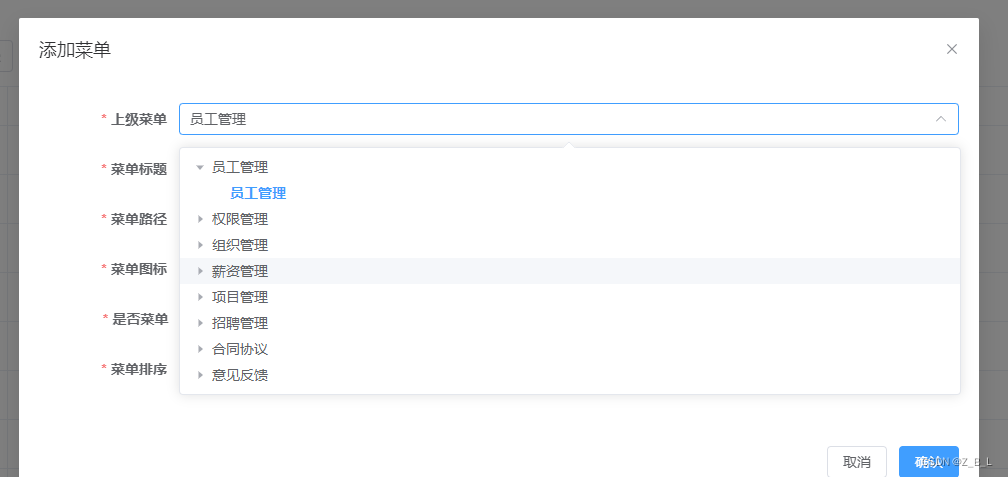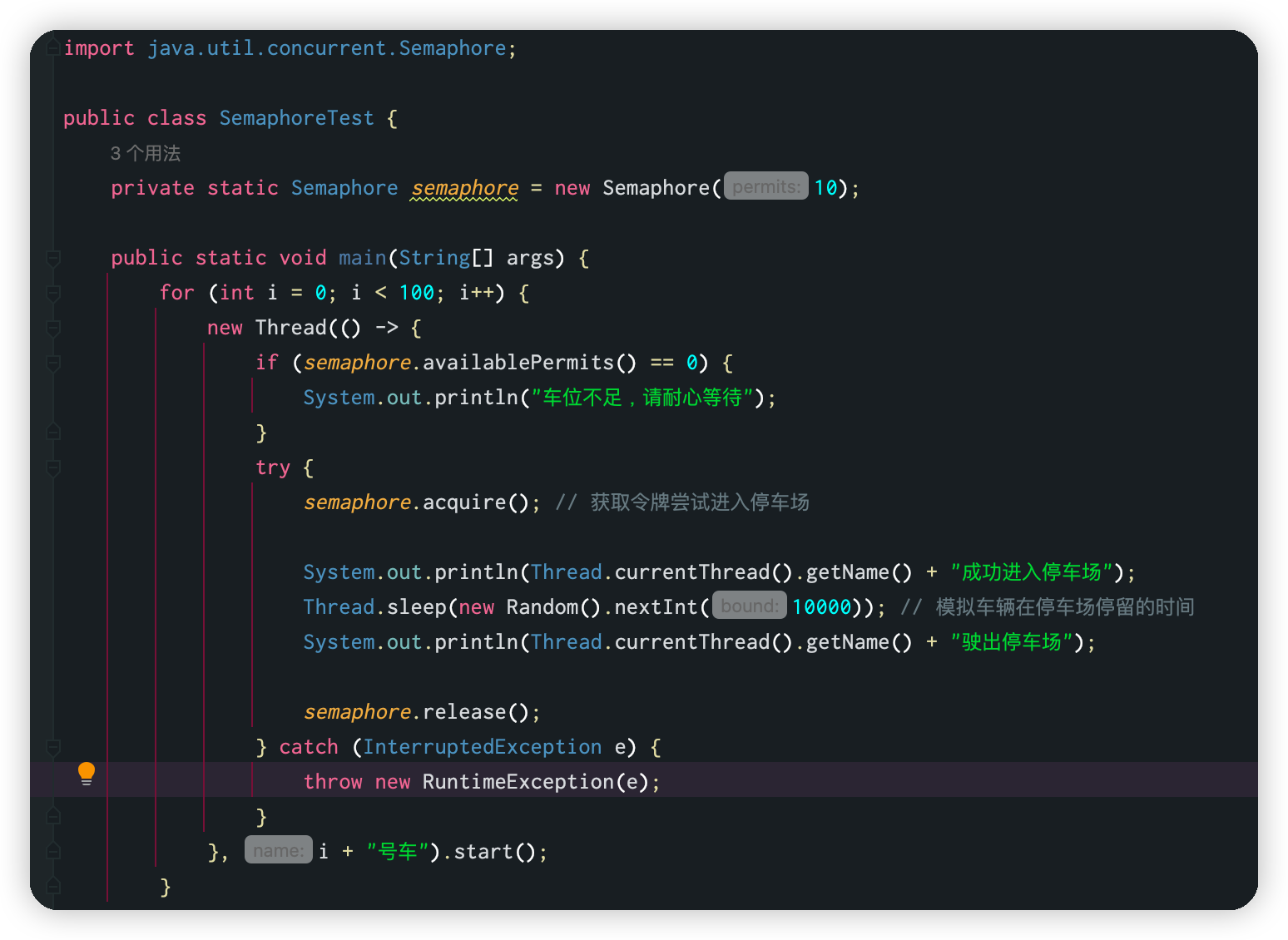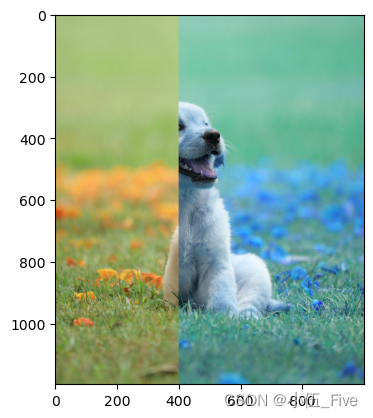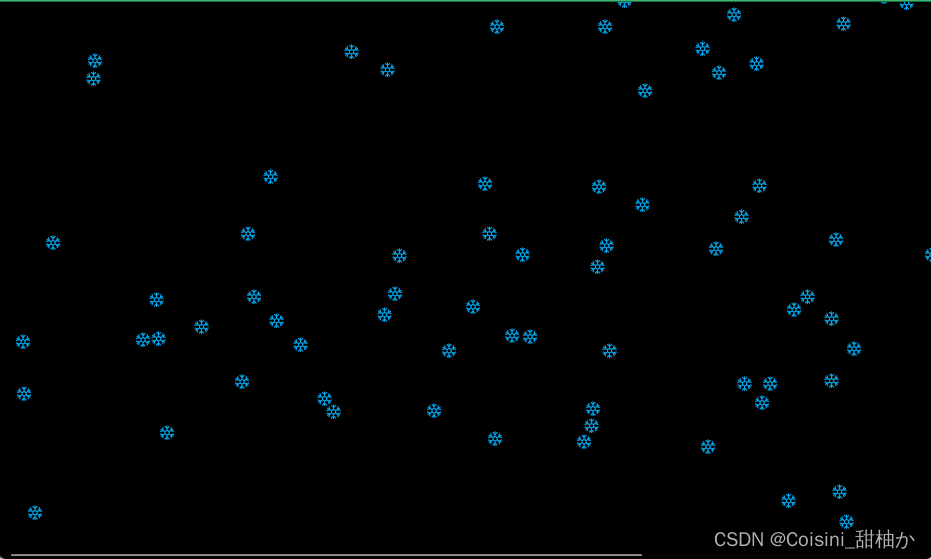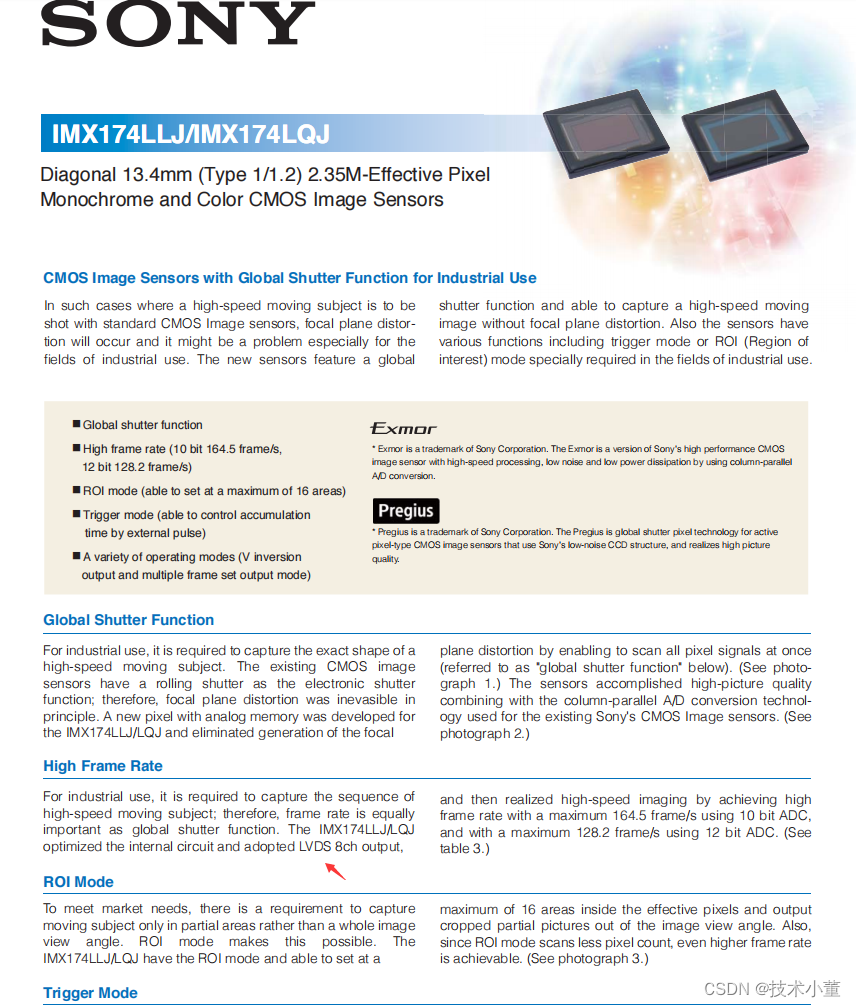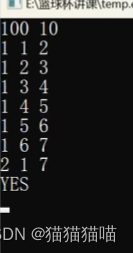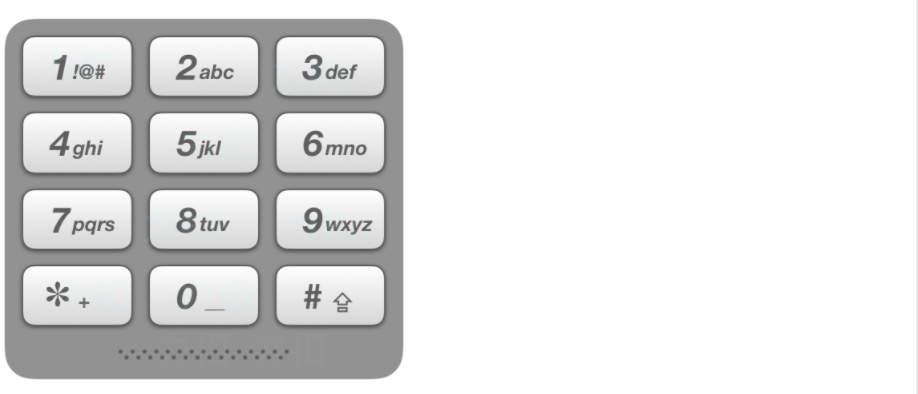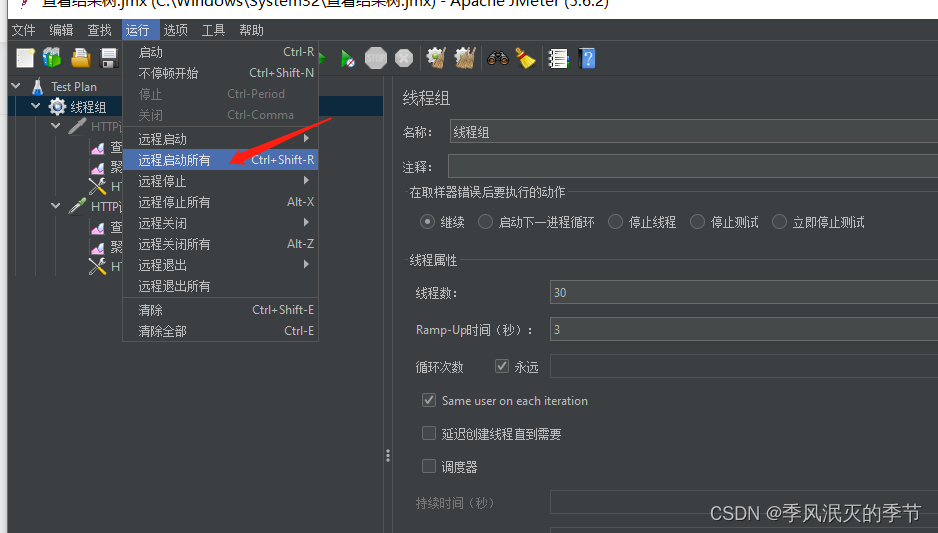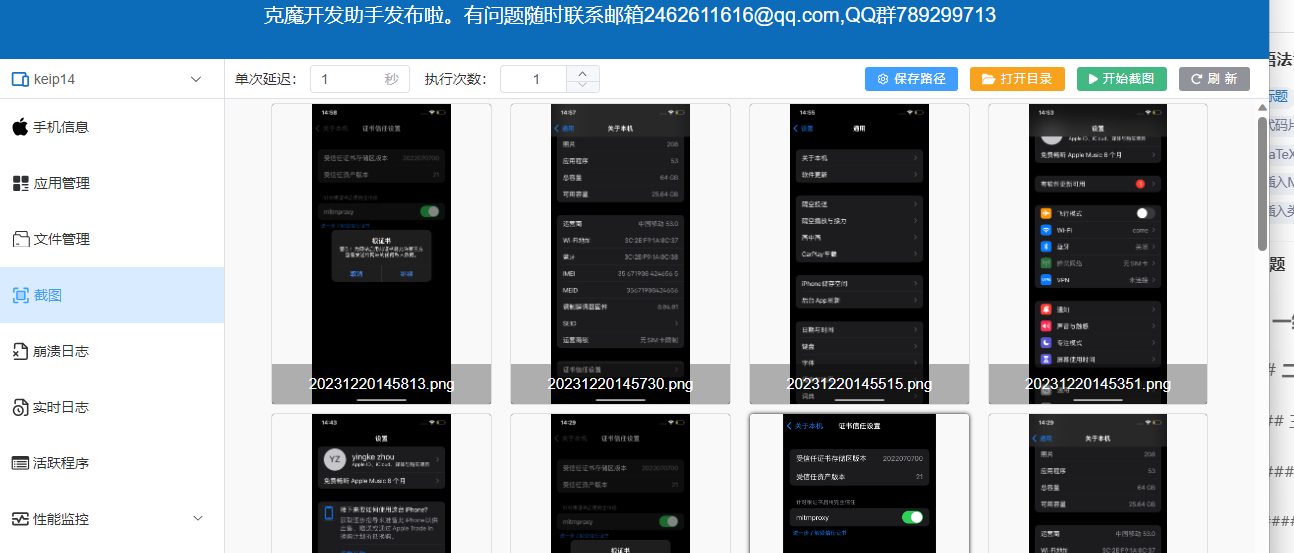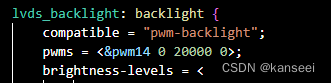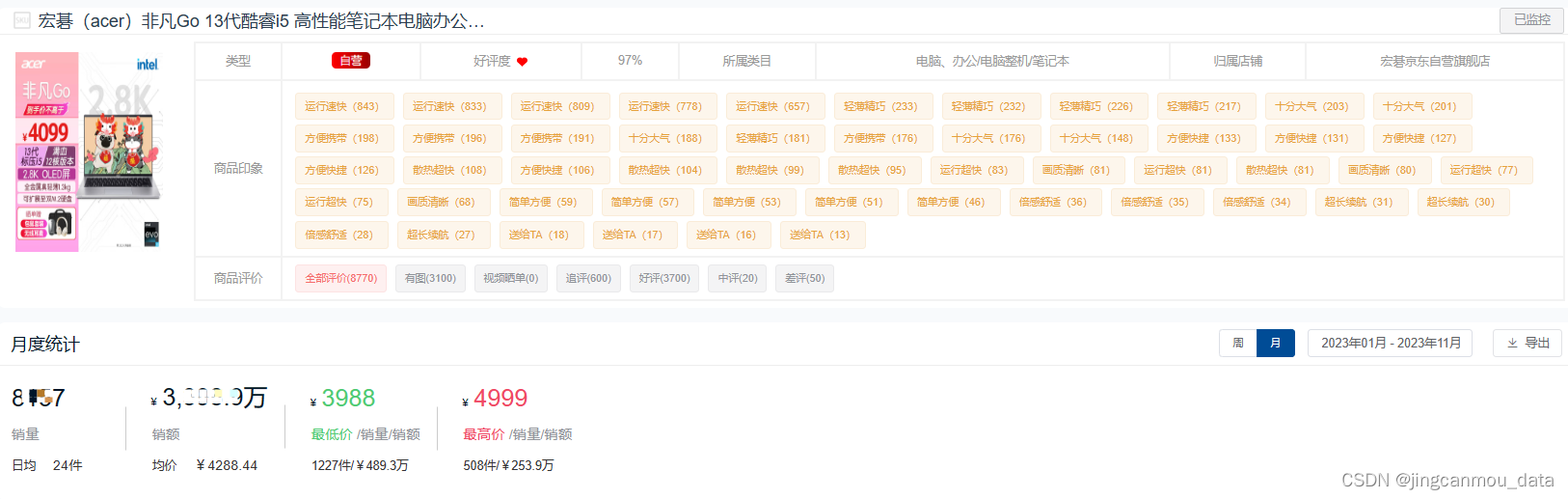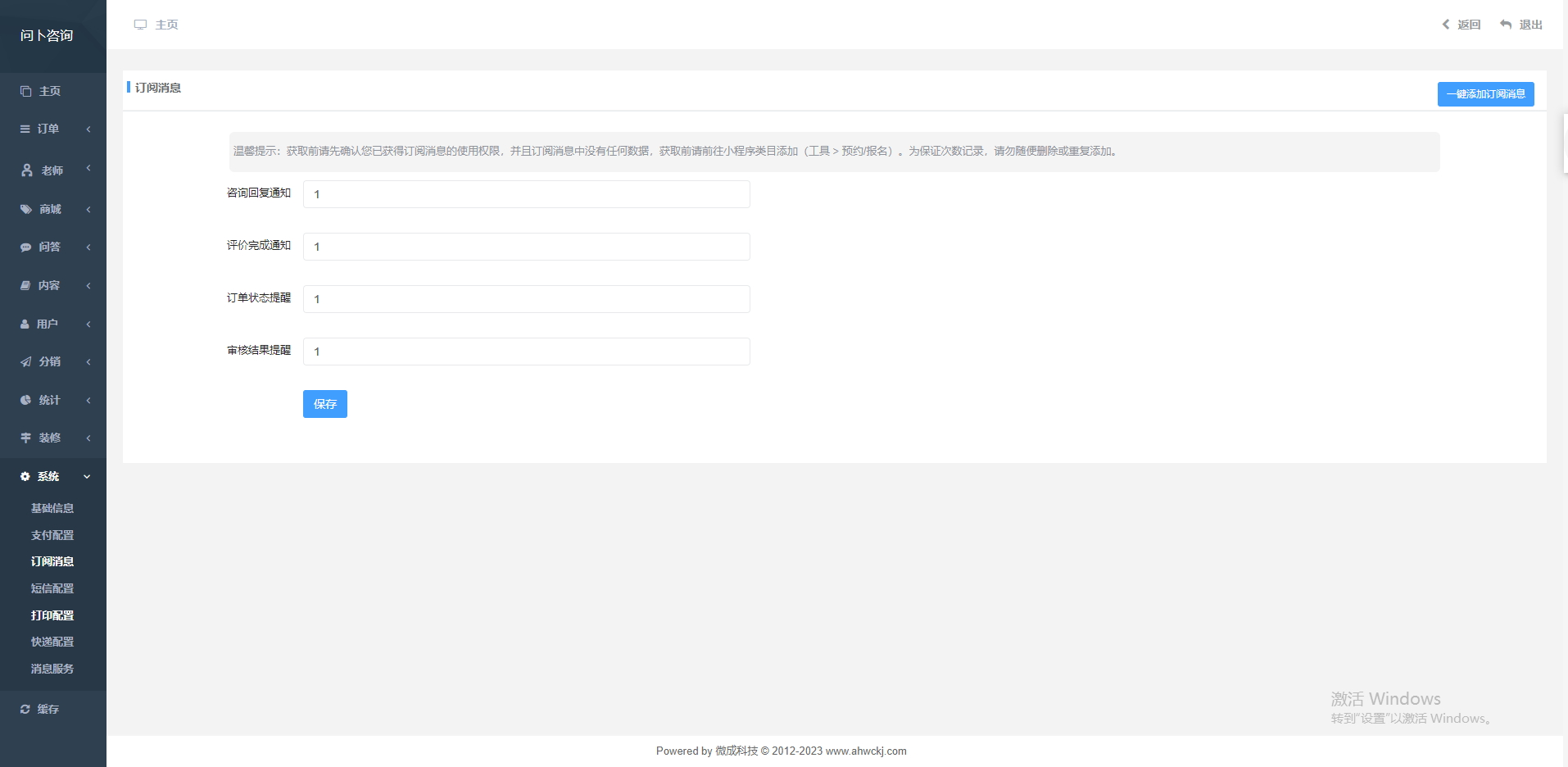JavaScript实现简易留言板
效果图
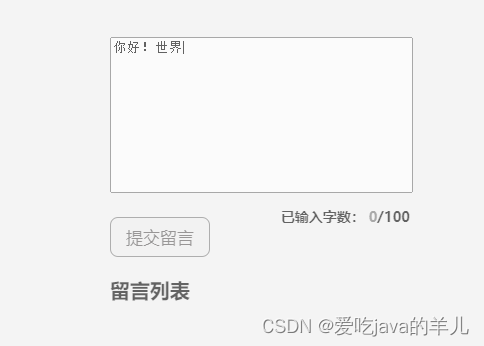
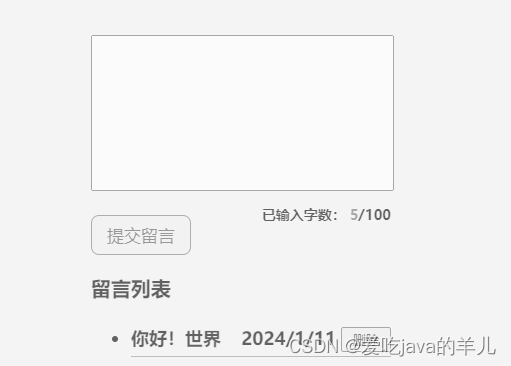
完整代码
<!DOCTYPE html>
<html>
<head>
<meta charset="utf-8">
<title>留言板</title>
<style>
body {
background-color: #f4f4f4;
}
/* 外部容器样式设置 */
.wrapper {
width: 400px;
height: 500px;
background-image: url(../img/689334441.jpg);
background-size: contain;
border-radius: 15px;
opacity: .6;
margin: auto;
}
/* 内部容器样式设置 */
.inner {
width: 300px;
height: 500px;
margin: 50px auto;
}
/* 提交留言按钮样式设置 */
#student {
outline: none;
resize: none;
margin-top: 20px;
}
#btn {
display: block;
width: 100px;
height: 40px;
margin: 20px 0 20px 0;
font-size: 17px;
color: rgb(90, 88, 88);
border-radius: 8px;
outline: none;
border: 1px solid gray;
}
p {
font-size: 20px;
font-weight: bold;
}
#text {
float: right;
margin-top: 10px;
font-size:14px;
}
#text-now {
color: #777;
}
ul {
margin-top: 10px;
}
ul>li {
width: 100%;
height: 35px;
line-height: 35px;
border-bottom: 1px solid #999;
font-size: 18px;
font-weight:bold;
}
ul>li>div {
float: right;
}
ul>li>div>button {
width: 50px;
height: 25px;
color: #333;
margin-left: 5px;
}
</style>
</head>
<body>
<div class="wrapper">
<div class="inner">
<textarea name="student" id="student" cols="40" rows="10"></textarea>
<p id="text">已输入字数:
<span id="text-now">0</span>/100
</p>
<input type="button" id="btn" value="提交留言">
<p>留言列表</p>
<ul>
</ul>
</div>
</div>
</body>
</html>
<script>
var btn = document.getElementById('btn');
var msg = document.getElementById('student');
var ul = document.querySelector('ul');
var li = ul.children;
var del = document.getElementById('del');
var text = document.getElementById('text-now');
btn.onclick = function () {
if (msg.value == '') {
alert('留言不可为空哦!');
} else {
var li = document.createElement('li');
var date = new Date();
var time = date.toLocaleDateString();
li.innerHTML = msg.value + '<div>' + '<span>' + time + '</span>' + '<button>' + '删除' + '</button>' + '</div>';
var length = (msg.value).length;
if (length > 100) {
alert('当前输入字符长度不可超过100!');
msg.value = '';
} else {
text.innerText = length;
ul.insertBefore(li, ul.children[0]);
msg.value = '';
}
ul.addEventListener('click', function (event) {
if (event.target.nodeName == 'BUTTON') {
ul.removeChild(event.target.parentNode.parentNode);
}
}, false);
}
}
</script>HTML结构
<!-- 外部容器 -->
<div class="wrapper">
<!-- 内部容器 -->
<div class="inner">
<!-- 输入留言区域 -->
<textarea name="student" id="student" cols="40" rows="10"></textarea>
<!-- 统计文本域中的字数 -->
<p id="text">已输入字数:
<span id="text-now">0</span>/100
</p>
<!-- 提交留言按钮 -->
<input type="button" id="btn" value="提交留言">
<p>留言列表</p>
<!-- 呈现留言区域 -->
<ul>
</ul>
</div>
</div>CSS样式
<style>
body {
background-color: #f4f4f4;
}
/* 外部容器样式设置 */
.wrapper {
width: 400px;
height: 500px;
background-image: url(../img/689334441.jpg);
background-size: contain;
border-radius: 15px;
opacity: .6;
margin: auto;
}
/* 内部容器样式设置 */
.inner {
width: 300px;
height: 500px;
margin: 50px auto;
}
/* 提交留言按钮样式设置 */
#student {
outline: none;
resize: none;
margin-top: 20px;
}
#btn {
display: block;
width: 100px;
height: 40px;
margin: 20px 0 20px 0;
font-size: 17px;
color: rgb(90, 88, 88);
border-radius: 8px;
outline: none;
border: 1px solid gray;
}
p {
font-size: 20px;
font-weight: bold;
}
#text {
float: right;
margin-top: 10px;
font-size:14px;
}
#text-now {
color: #777;
}
/* 呈现留言区域样式设置 */
ul {
margin-top: 10px;
}
ul>li {
width: 100%;
height: 35px;
line-height: 35px;
border-bottom: 1px solid #999;
font-size: 18px;
font-weight:bold;
}
ul>li>div {
float: right;
}
ul>li>div>button {
width: 50px;
height: 25px;
color: #333;
margin-left: 5px;
}
</style>JS
<!-- 实现留言功能的JS部分 -->
<script>
// 获取提交留言按钮
var btn = document.getElementById('btn');
// 获取留言板
var msg = document.getElementById('student');
// 获取呈现留言区域
var ul = document.querySelector('ul');
// 获取每一个li
var li = ul.children;
// 获取删除留言按钮
var del = document.getElementById('del');
// 获取统计文本域中文字的元素
var text = document.getElementById('text-now');
// 为提交留言按钮添加单击事件
btn.onclick = function () {
if (msg.value == '') {
alert('留言不可为空哦!');
} else {
var li = document.createElement('li');
var date = new Date();
var time = date.toLocaleDateString();
li.innerHTML = msg.value + '<div>' + '<span>' + time + '</span>' + '<button>' + '删除' + '</button>' + '</div>';
var length = (msg.value).length;
if (length > 100) {
alert('当前输入字符长度不可超过100!');
msg.value = '';
} else {
text.innerText = length;
ul.insertBefore(li, ul.children[0]);
msg.value = '';
}
// 通过事件的委派实现删除功能,事件的委派也是利用到了事件的冒泡,通过给父元素绑定事件解决问题
ul.addEventListener('click', function (event) {
if (event.target.nodeName == 'BUTTON') {
ul.removeChild(event.target.parentNode.parentNode);
}
}, false);
}
}
</script>登录-填写密码
效果图
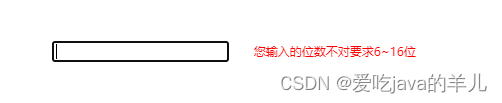
<head>
<meta charset="UTF-8">
<meta name="viewport" content="width=device-width, initial-scale=1.0">
<meta http-equiv="X-UA-Compatible" content="ie=edge">
<title>Document</title>
<style>
div {
width: 600px;
margin: 100px auto;
}
.message {
display: inline-block;
font-size: 12px;
color: #999;
background: url(images/mess.png) no-repeat left center;
padding-left: 20px;
}
.wrong {
color: red;
background-image: url(images/wrong.png);
}
.right {
color: green;
background-image: url(images/right.png);
}
</style>
</head>
<body>
<div class="register">
<input type="password" class="ipt">
<p class="message">请输入6~16位密码</p>
</div>
<script>
// 首先判断的事件是表单失去焦点 onblur
// 如果输入正确则提示正确的信息颜色为绿色小图标变化
// 如果输入不是6到16位,则提示错误信息颜色为红色 小图标变化
// 因为里面变化样式较多,我们采取className修改样式
// 1.获取元素
// 获取表单
var ipt = document.querySelector('.ipt');
// 获取提示信息
var message = document.querySelector('.message');
//2. 注册事件 失去焦点
ipt.onblur = function() {
// 根据表单里面值的长度 ipt.value.length
if (this.value.length < 6 || this.value.length > 16) {
console.log('错误');
message.className = 'message wrong';
message.innerHTML = '您输入的位数不对要求6~16位';
} else {
message.className = 'message right';
message.innerHTML = '您输入的正确';
}
}
</script>
</body>
tab栏切换
效果图

<body>
<div class="tab">
<div class="tab_list">
<ul>
<li class="current">商品介绍</li>
<li>规格与包装</li>
<li>售后保障</li>
<li>商品评价(50000)</li>
<li>手机社区</li>
</ul>
</div>
<div class="tab_con">
<div class="item" style="display: block;">
商品介绍模块内容
</div>
<div class="item">
规格与包装模块内容
</div>
<div class="item">
售后保障模块内容
</div>
<div class="item">
商品评价(50000)模块内容
</div>
<div class="item">
手机社区模块内容
</div>
</div>
</div>
<script>
// 获取元素
var tab_list = document.querySelector('.tab_list');
var lis = tab_list.querySelectorAll('li');
var items = document.querySelectorAll('.item');
// for循环绑定点击事件
for (var i = 0; i < lis.length; i++) {
// 开始给5个小li 设置索引号
lis[i].setAttribute('index', i);
lis[i].onclick = function() {
// 1. 上的模块选项卡,点击某一个,当前这一个底色会是红色,其余不变(排他思想) 修改类名的方式
// 干掉所有人 其余的li清除 class 这个类
for (var i = 0; i < lis.length; i++) {
lis[i].className = '';
}
// 留下我自己
this.className = 'current';
// 2. 下面的显示内容模块
var index = this.getAttribute('index');
console.log(index);
// 干掉所有人 让其余的item 这些div 隐藏
for (var i = 0; i < items.length; i++) {
items[i].style.display = 'none';
}
// 留下我自己 让对应的item 显示出来
items[index].style.display = 'block';
}
}
</script>
</body>
http://t.csdnimg.cn/vx3PF
发送短信案例
效果图
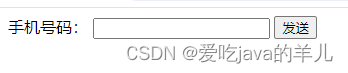
<body>
手机号码: <input type="number"> <button>发送</button>
<script>
// 按钮点击之后,会禁用 disabled 为true
// 同时按钮里面的内容会变化, 注意 button 里面的内容通过 innerHTML修改
// 里面秒数是有变化的,因此需要用到定时器
// 定义一个变量,在定时器里面,不断递减
// 如果变量为0 说明到了时间,我们需要停止定时器,并且复原按钮初始状态
var btn = document.querySelector('button');
var time = 3; // 定义剩下的秒数
btn.addEventListener('click', function() {
btn.disabled = true; //禁用
var timer = setInterval(function() {
if (time == 0) {
// 清除定时器和复原按钮
clearInterval(timer);
btn.disabled = false;
btn.innerHTML = '发送';
} else {
btn.innerHTML = '还剩下' + time + '秒';
time--;
}
}, 1000);
})
</script>
</body>